如何在Excel中隐藏错误数值?Excel错误数值隐藏设置指南
 发布于2024-10-28 阅读(0)
发布于2024-10-28 阅读(0)
扫一扫,手机访问
Excel是我们日常工作中经常会用到的一款办公软件,多样化的功能可以帮助我们快速的整理数据,但是有些计算后是错误的,显示错误值,很多用户不想要显示出来,那么要怎么操作才能够不显示,今天小编就来和广大用户们分享操作方法,希望可以给各位带来帮助。
设置不显示错误值方法介绍
双击打开软件后,进入一个表格,发现其中包含错误数值。选中这些错误数值单元格后,点击工具栏上的“页面布局”选项。
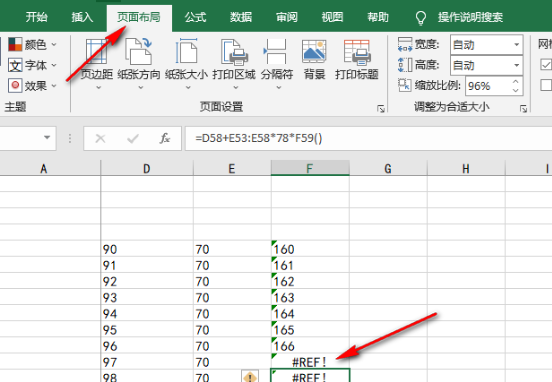
2、接着点击下方菜单栏中的“打印标题”选项。
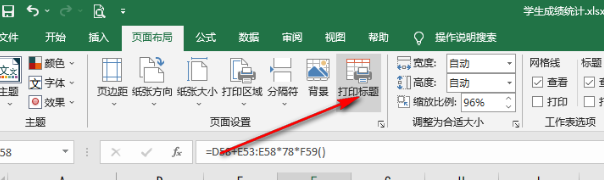
3、在打开的窗口界面中,找到其中的“错误单元格打印为”。
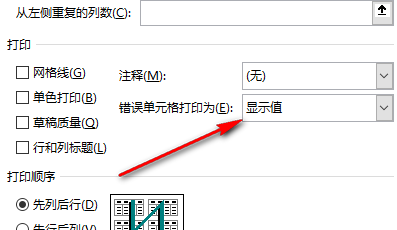
4、然后点击选项栏的下拉按钮,在给出的列表中选择“空白”,最后点击确定进行保存就可以了。
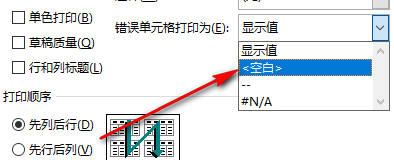
本文转载于:https://www.win10h.com/jiaocheng/42724.html 如有侵犯,请联系admin@zhengruan.com删除
下一篇:-ce修改器的操作指南
产品推荐
-

售后无忧
立即购买>- DAEMON Tools Lite 10【序列号终身授权 + 中文版 + Win】
-
¥150.00
office旗舰店
-

售后无忧
立即购买>- DAEMON Tools Ultra 5【序列号终身授权 + 中文版 + Win】
-
¥198.00
office旗舰店
-

售后无忧
立即购买>- DAEMON Tools Pro 8【序列号终身授权 + 中文版 + Win】
-
¥189.00
office旗舰店
-

售后无忧
立即购买>- CorelDRAW X8 简体中文【标准版 + Win】
-
¥1788.00
office旗舰店
-
 正版软件
正版软件
- PPT制作精美图标的图文方法
- 新建一个宽屏16::9的空白文档,选择插入,形状,矩形,然后绘制矩形,选择编辑顶点,调整控制点,选择艺术字,字体的颜色设为白色,轮廓设置为白色,再次绘制一个矩形,编辑顶点,按下CRL键可以增加顶点,选择调节控制点,修改图形为如图所示的图案。按下CRL键复制一个图像,选择垂直翻转,再次选择水平翻转,调整成如图所示的图案选择直线,调整形状,再次复制一条线,填充蓝色,中间输入合适的文字即可。
- 4分钟前 0
-
 正版软件
正版软件
- ai制作福字贴的操作流程
- 1、进入到ai软件以后,需要新建文件(Ctrl+n快捷键)。下面勾选出来的可以根据自己需要的实际情况来更改大小。2、用矩形工具画一个正方形(Shift+Alt以中间为起点向四周展开)。画好以后我们需要给它上色,图中用红线圈起来的(1.是图形的颜色,2.是轮廓的颜色。)。3、点击图形颜色1,在点击那个调色板,然后会有一个上下箭头点击它会有一个颜色的参数值,可以用它调。4、上号颜色以后,我们要把它复制一个在缩小,(Ctrl+c,Ctrl+f)复制以后用移动工具把它放到正方形的四周然后按住Shift+alt键(
- 19分钟前 0
-
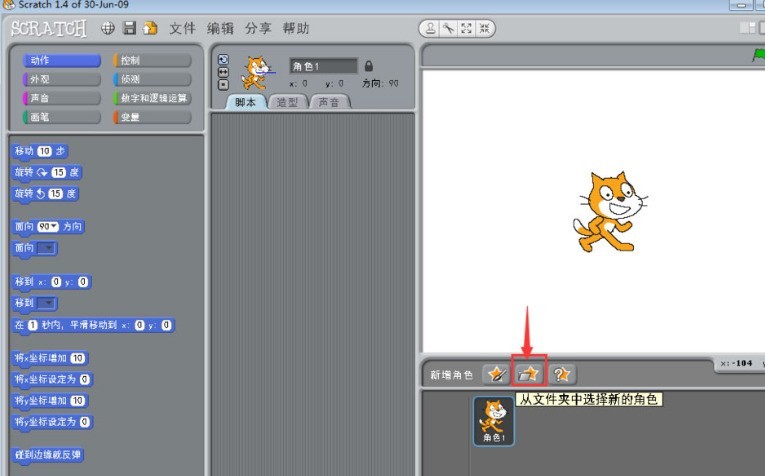 正版软件
正版软件
- scratch角色怎么改成蝴蝶_scratch制作蝴蝶变色动画技巧分享
- 1.打开界面后,点击新增角色栏目中的从文件夹选择新角色按钮2.找到animals动物文件夹3.鼠标选中蝴蝶,点击确定按钮4.最后依次为角色添加当绿旗被点击,重复执行、颜色特效增加25的执行命令即可
- 34分钟前 0
-
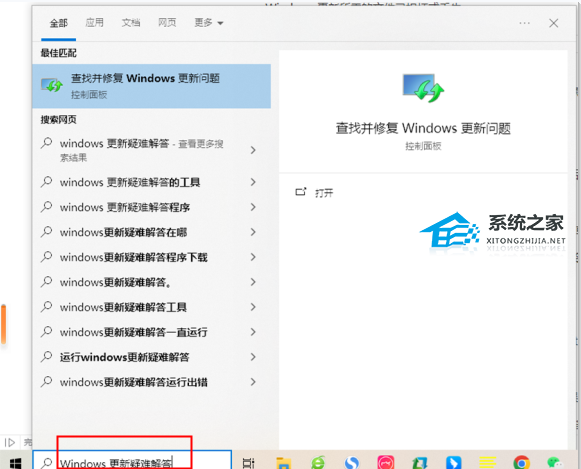 正版软件
正版软件
- Windows更新错误0x80188309-解决方式
- 近期有用户反馈,在更新微软于3月底推送的Win11补丁KB5035942时,出现了安装失败的情况,并显示错误代码“0x80188309”。为了解决这个问题,以下是三种方法供您参考:方法一:1.运行“Windows更新疑难解答”。2.点击下一步。3.让疑难解答程序运行并等待几分钟完成。4.如果发现Windows更新数据库存在问题,疑难解答程序将尝试解决并显示成功消息。5.关闭疑难解答并重新启动系统。方法二:通过重置Windows更新相关服务1.打开运行窗口(按下【Windows+R】键),输入“cmd”,并
- 49分钟前 0
-
 正版软件
正版软件
- PS怎么绘制花瓶转角透视阴影_PS绘制花瓶转角透视阴影方法教程
- 1.首先打开图片素材,扣选出主体花瓶,Ctrl+J复制2层。2.然后选中其中的一个花瓶,填充黑色,移到下面。3.接着点击编辑→操控变形,把花瓶分成2部分。4.随后拖动锚点,更改阴影的位置,境地图片不透明度。5.再依次点击滤镜→模糊→高斯模糊,数值10,点击确定。6.这样效果就做好啦,真实又美观。
- 1小时前 16:30 0
最新发布
相关推荐
热门关注
-

- Xshell 6 简体中文
- ¥899.00-¥1149.00
-

- DaVinci Resolve Studio 16 简体中文
- ¥2550.00-¥2550.00
-

- Camtasia 2019 简体中文
- ¥689.00-¥689.00
-

- Luminar 3 简体中文
- ¥288.00-¥288.00
-

- Apowersoft 录屏王 简体中文
- ¥129.00-¥339.00








